
Việc lập báo cáo tài chính là hoạt động hàng năm của các doanh nghiệp. Theo quy định, các doanh nghiệp siêu nhỏ, nhỏ và vừa đều sẽ áp dụng lập báo cáo tài chính theo Thông tư 133 trên HTKK. Riêng đối với các doanh nghiệp lớn sẽ áp dụng báo cáo tài chính theo Thông tư 200. Bài viết sẽ tổng hợp các bước để lập báo cáo tài chính trên phần mềm HTKK.
1. Nội dung báo cáo tài chính
Một bộ báo cáo tài chính theo Thông tư 133 sẽ bao gồm các yêu cầu sau:
- Báo cáo tài chính
- Báo cáo kết quả của hoạt động sản xuất kinh doanh
- Báo cáo lưu chuyển tiền tệ
- Thuyết minh báo cáo tài chính
- Bảng cân đối kế toán
- Tờ khai mẫu 03/TNDN –Tờ khai quyết toán thuế TNDN
Để lập báo cáo nhanh chóng nhất, quý doanh nghiệp có thể tham khảo các bước sau.
2. Sử dụng phần mềm HTKK để lập báo cáo tài chính
Bước 1: Đăng nhập vào phần mềm HTKK mà doanh nghiệp đang sử dụng
Bạn cần mở phần mềm HTKK (hỗ trợ kê khai) mà doanh nghiệp mình đang sử dụng lên rồi tiến hành đăng nhập.
Trên giao diện “Đăng nhập hệ thống”, bạn cần điền mã số thuế của doanh nghiệp mình vào mục “Mã số thuế” rồi nhấn nút “Đồng ý” là đã có thể đăng nhập thành công.
Bước 2: Chọn tính năng “Báo cáo tài chính”
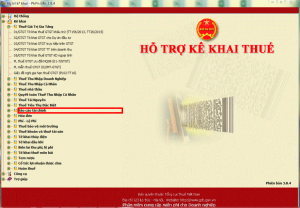
Sau khi đã đăng nhập vào hệ thống HTKK, muốn lập báo cáo tài chính theo Thông tư 133 trên HTKK, bạn cần chọn chức năng “Báo cáo tài chính”, chọn tiếp “Bộ báo cáo tài chính (B01a-DNN) (TT 133/2016/TT-BTC)”.
Thực tế, khi báo cáo tài chính theo Thông tư 133 trên HTKK cho các doanh nghiệp siêu nhỏ, nhỏ và vừa, bạn có thể chọn Bộ báo cáo tài chính B01a-DNN hoặc B01b-DNN, nhưng đa phần thì các doanh nghiệp sẽ chọn mẫu B01a-DNN.
Bước 3: Chọn “Niên độ tài chính”

Ngay sau khi chọn xong bộ báo cáo tài chính phù hợp với doanh nghiệp của mình, giao diện “Niên độ tài chính” trên HTKK sẽ hiển thị.
Tại đây, bạn cần điền tất cả các thông tin được yêu cầu để có thể tiếp tục làm báo cáo. Cụ thể:
“Năm”: Là năm tài chính bạn tiến hành làm báo cáo tài chính này.
“Từ ngày”… “Đến ngày”: Thời gian báo cáo tài chính sẽ báo cáo. Ví dụ như: Từ ngày 01/01/2017 đến ngày 31/12/2017.
Nhấn tích chọn “Doanh nghiệp đáp ứng giả định hoạt động liên tục”
Nhấn tích chọn: “KQHĐKD” và “LCTTGT hoặc “KQHĐKD” và “LCTTTT” đều được.
Cuối cùng, sau khi đã hoàn tất thông tin, bạn bấm nút “Đồng ý”
Bước 4: Hoàn tất thông tin trên giao diện “Nhập tờ khai”
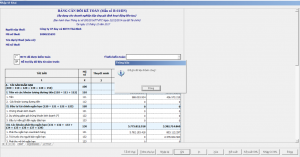
Tiếp đó, giao diện “Nhập tờ khai sẽ hiển thị, bạn nhập số liệu vào đủ 3 biểu, bao gồm: CĐKT, KQHĐSXKD, LCTTGT.
Sau khi đã nhập xong thông tin, bạn chọn nút “Ghi” và đợi màn hình hiển thị thông báo “Đã ghi dữ liệu thành công!” là xong.
Bước 5: Kết xuất báo cáo
Bạn chọn tiếp nút “Kết xuất XML” và lưu vào một file trên máy tính của mình, dữ liệu này khi lưu sẽ dùng để gửi qua mạng cho cơ quan thuế.
Kết luận
Hy vọng rằng bài viết từ đội ngũ phát triển nội dung thuộc hoadondientu.edu.vn đã đem đến những nội dung thực sự hữu ích đến quý độc giả.
Ngoài ra, để được tư vấn thêm về hóa đơn điện tử hoặc đăng ký dùng thử phần mềm hóa đơn điện tử Einvoice, quý độc giả vui lòng liên hệ theo địa chỉ:
CÔNG TY PHÁT TRIỂN CÔNG NGHỆ THÁI SƠN
- Địa chỉ: Số 15 Đặng Thùy Trâm – Cầu Giấy – Hà Nội
- Tổng đài HTKH: 1900 4767 – 1900 4768
- Tel : 024.37545222
- Fax: 024.37545223
- Website: https://einvoice.vn/

Để lại một phản hồi